SFA(営業支援)パックを削除する
SFA(営業支援)パックは、顧客管理、担当者管理、案件管理、および活動履歴アプリの4つのアプリで構成されています。それぞれのアプリは、[ルックアップ]フィールドと[関連レコード一覧]フィールドを利用して、SFA(営業支援)パックのほかのアプリのレコードを参照しています。
「まとめて削除機能」を利用すると、SFA(営業支援)パックに含まれるこれら4つのアプリをまとめて削除できます。
ただし、「まとめて削除機能」を利用するには、4つのアプリすべての管理権限が必要です。
「まとめて削除機能」でSFA(営業支援)パックを削除する
「まとめて削除機能」を利用して、SFA(営業支援)パックの4つのアプリをまとめて削除する手順を説明します。
-
SFA(営業支援)パックのいずれかのアプリを開きます。
-
[レコードの一覧]画面で、画面右上にある歯車の形をした[アプリを設定]アイコンをクリックします。
![スクリーンショット:[アプリを設定]アイコンが枠線で強調されている](/k/img/settings_new_icon.png)
-
[アプリの設定]画面で、[設定]タブの[アプリの削除]にある[アプリを削除する]をクリックします。
-
[アプリの削除]ダイアログで、[このアプリを削除]をクリックします。
-
[削除の実行]ダイアログで、[削除の実行]をクリックします。
![スクリーンショット:[削除の実行]を枠線で強調している](/k/img-ja/delete_app_img3.png)
-
[このアプリを参照しているアプリが見つかりました]ダイアログに、SFA(営業支援)パックに含まれるほかの3つのアプリ(直接参照)が表示されます。それら3つのアプリを参照しているアプリ(間接参照)がある場合は、そのアプリも表示されます。
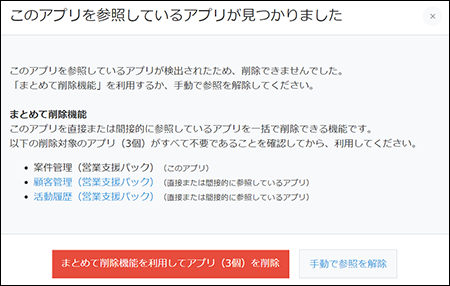
-
表示されたすべてのアプリを削除しても問題がないことを確認したうえで、[まとめて削除機能を利用してアプリ(***個)を削除]をクリックします。
![スクリーンショット:[まとめて削除機能を利用してアプリ(***個)を削除]を枠線で強調している](/k/img-ja/delete_app_img6.png)
-
[複数アプリの一括削除]ダイアログで、[削除の実行]ボタンをクリックします。
アプリがまとめて削除されます。
特定のアプリのみを削除するには
削除対象のアプリを直接参照しているアプリが存在する場合、そのままではアプリを単独で削除できません。
SFA(営業支援)パック内のアプリを単独で削除するには、ほかのアプリからの参照を解除する必要があります。
参照関係のあるアプリとフィールドは、アプリ削除時に自動検出されます。検出画面から対象アプリの[アプリの設定]画面を開き、参照を解除する手順を説明します。
-
アプリの削除をしようとした際に[このアプリを参照しているアプリが見つかりました]ダイアログが表示されたら、[手動で参照を解除]をクリックします。
![スクリーンショット:[手動で参照を解除]を枠線で強調している](/k/img-ja/delete_app_img7.png)
[手動で参照を解除]ダイアログが表示され、削除対象のアプリを直接参照しているアプリおよびフィールドが表示されます。 -
[手動で参照を解除]ダイアログに表示された[アプリの設定を開く]リンクをクリックします。
![スクリーンショット:[アプリの設定を開く]リンクを枠線で強調している](/k/img-ja/delete_app_img8.png) [アプリの設定]画面が開きます。
[アプリの設定]画面が開きます。 -
[手動で参照を解除]ダイアログに表示されていた[ルックアップ]フィールドまたは[関連レコード一覧]フィールドを削除し、アプリを更新します。
例:ここでは、手順2のダイアログで表示された「案件名」([ルックアップ]フィールド)および「案件情報」([関連レコード一覧]フィールド)を削除します。
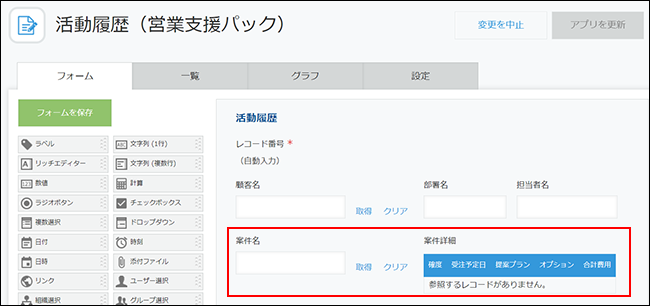
-
手順2~3を繰り返し、すべての参照を解除します。
-
削除したいアプリの[アプリの設定]画面をもう一度開き、[設定]タブの[アプリの削除]の[アプリを削除する]をクリックしてアプリの削除をやり直します。
アプリを削除しようとしてエラーが表示されたときは
[削除の実行]をクリックしてエラーが表示された場合、SFA(営業支援)パックのいずれかのアプリ、またはそれらを参照しているアプリに管理者権限がないと考えられます。
エラー例:
アプリを削除できません。「***」アプリのルックアップフィールド「***」から参照されています。参照元のルックアップフィールドの設定を変更するか、または削除してください。
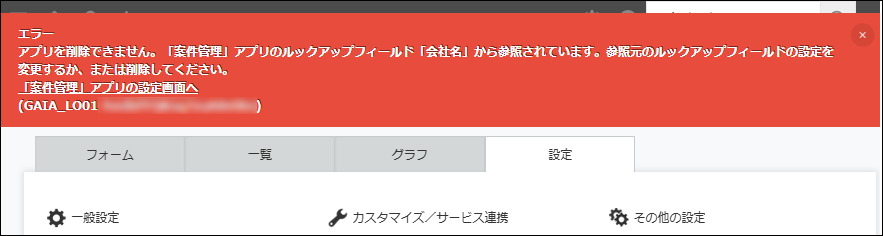
この場合は、次のいずれかの方法で対処してください。
- エラーに表示されたアプリの管理者に、該当の[ルックアップ]フィールドまたは[関連レコード一覧]の削除を依頼する。
- 削除対象のアプリ、およびエラーに表示されたアプリの両方の管理権限を持つ管理者に、アプリの削除を依頼する。
